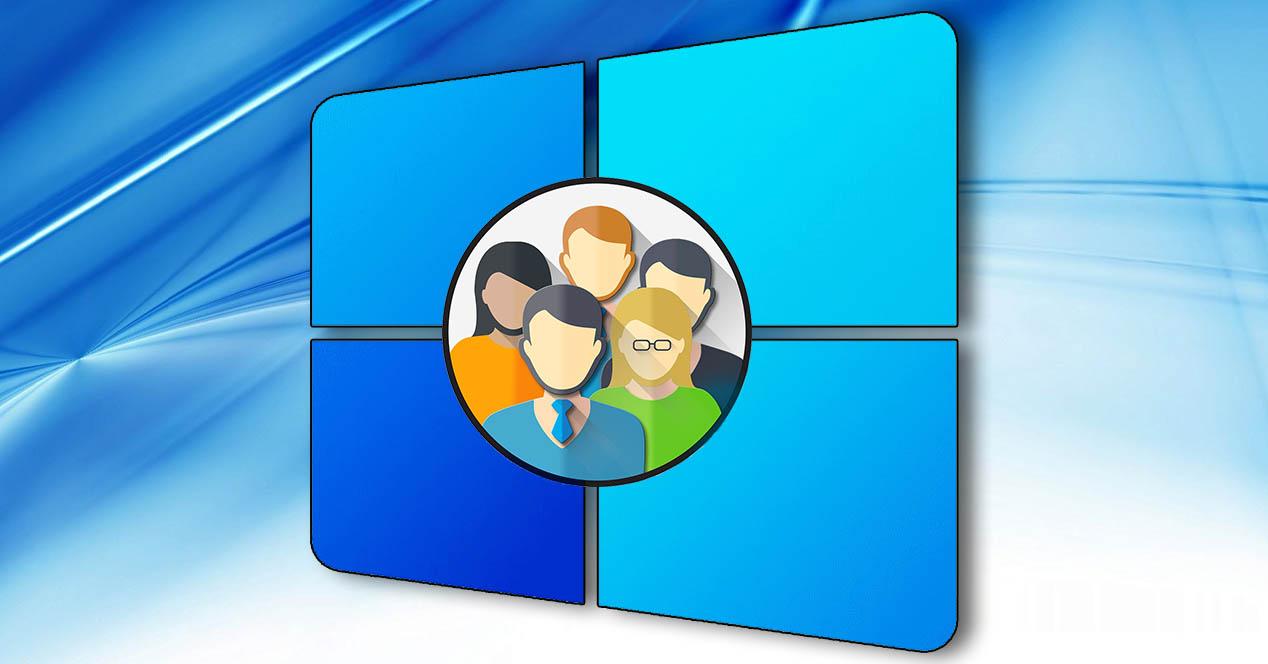
Una vez que estrenamos nuestro ordenador, comenzamos con la configuración de nuestro perfil de usuario en Windows. Lo que ocurre con el paso del tiempo es que al final tenemos todo configurado a nuestro gusto y cuando usamos otro ordenador nos puede parecer incluso raro si no está como el nuestro. Además, dentro de nuestro perfil de usuario vamos guardando documentos, fotos y otro tipo de archivos personales que muchas veces son importantes para el buen funcionamiento de nuestro día a día. El problema viene cuando de repente tenemos que hacer una instalación desde cero de Windows o vamos a dejar de usar nuestro PC porque nos hemos comprado uno nuevo, ya que tendremos que volver a configurar todo a nuestro gusto. Pues eso no tiene por qué ser así, ya que os vamos a contar cómo transferir un perfil de usuario de un ordenador a otro en Windows 10.
Aunque Windows guarda algunos datos de nuestro perfil como la imagen de fondo de pantalla y otros ajustes básicos asociados a nuestra cuenta de usuario, no nos permite transferir un perfil de usuario de un ordenador a otro, por lo que vamos a tener que usar alguna aplicación de terceros.
User Profile Wizard
Para conseguir nuestro propósito de transferir un perfil de un ordenador a otro vamos a utilizar User Profile Wizard un software para Windows que compatible con cualquier versión de este desde XP.
Es un programa en el que podemos descargarnos una versión gratuita para usar nosotros, aunque existen otras dos de pago más profesionales y con mayores opciones como poder guardar configuraciones de migración, añadir más ordenadores a «Active Directory» e incluso poder cambiar el nombre del perfil, mandar todos los perfiles de una sola vez o la compatibilidad con VPN, entre otras cosas.
El precio de la Professional Edition es de 99,95 dólares par aun solo ordenador, mientras que la Corporate Edition, tiene un mínimo de 50 licencias pagando 147,50 dólares.
Migrar perfil
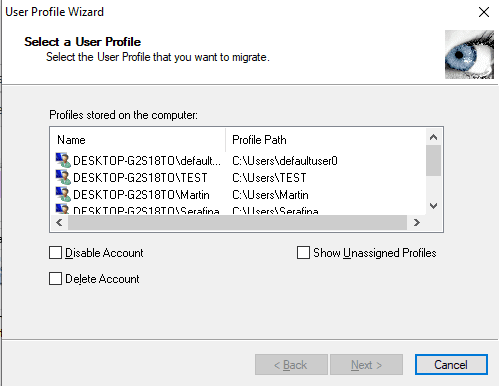
Evidentemente las versiones de pago nos otorgan funciones extra que en un momento dado pueden interesantes, pero con la gratuita podremos transferir un perfil de usuario a otra cuenta y así mantener los datos y todas nuestras preferencias, sin el más mínimo problema.
Cuando vamos a migrar un perfil también tendremos la opción de deshabilitar o eliminar la cuenta seleccionada, algo que ya queda a la elección de cada uno.
- Para transferir el usuario tan solo debemos seleccionar el nombre de la cuenta que vamos a migrar y marcar el dominio o el nombre del equipo local.
- Después tenemos que configurar el nuevo perfil como inicio de sesión predeterminado en el sistema.
- Entonces la migración comienza de manera automática en ese instante. Veremos cómo va, ya que nos lo va indicando en la pantalla. Hay que ser pacientes, puesto que puede llevar varios minutos.
- Una vez haya acabado, el programa hace que el ordenador se reinicie con el nuevo perfil de usuario ya traspasado.
Se transfiere todo de manera tan sencilla y fácil porque lo que logra esta herramienta es una migración que unirá automáticamente su equipo a un dominio y migrará el perfil de usuario original al nuevo dominio para que todo esté preparado para trabajar con este perfil en el nuevo equipo.
Transwiz
Otra posibilidad que tenemos para realizar la misma tarea es TransWiz, herramienta que nos va a permitir transferir nuestro perfil de un ordenador a otro. Podremos migrar preferencias y ajustes del puntero, configuración del sonido o la configuración de escritorio, por poneros unos ejemplos, para que cuando nos cambiemos de ordenador o hagamos una instalación nueva de Windows en nuestro PC, tengamos todo como lo teníamos antes.
Este software lo podemos conseguir de forma totalmente gratuita. Cuenta con una interfaz muy sencilla de manejar, por lo que cualquiera podrá hacer una copia de seguridad de su perfil de usuario de Windows sin problemas. Con esta copia, guardaremos todos los datos y configuraciones del perfil de usuario en un archivo comprimido, que será el que utilicemos posteriormente para importarlo todo en otro PC.
- Solamente tenemos que abrir Transwiz e indicar marcamos I want to tranfer data another computer (quiero tranferiri datos a otro ordenador).
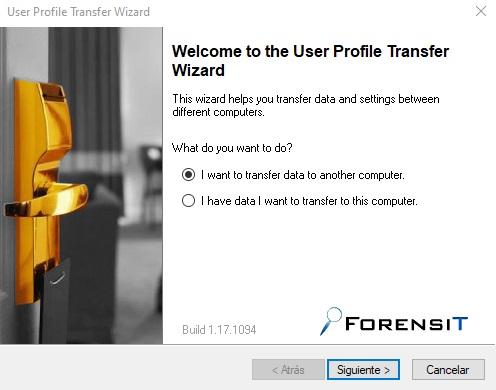
- A continuación, tendremos que seleccionar el perfil a exportar.
- Después dar un nombre a la copia de la configuración y datos del perfil que hemos elegido, además de tener claro donde la estamos guardando.
- Seguidamente indicamos una contraseña para proteger nuestros datos.
- Ahora solo falta esperar a que el proceso termine.
Una vez que la copia ha finalizado es el momento de ir al nuevo ordenador y conseguir que nuestro perfil vuelva a ser el principal.
- Evidentemente instalamos Transwiz y no llevamos la copia de seguridad del perfil al nuevo ordenador.
- Ejecutamos la herramienta y en esta ocasión debemos elegir la opción I have data I weant to tranfer to this computer (Tengo datos que quiero transferir a este ordenador).
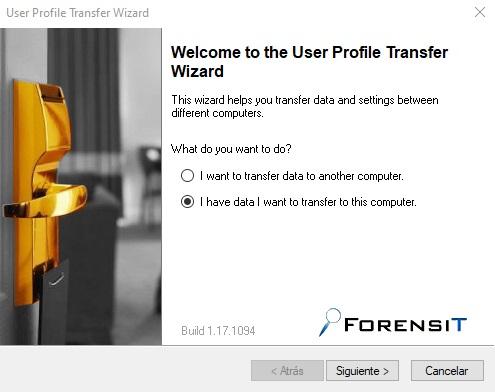
- En la siguiente ventana tendremos que seleccionar la copia de nuestra cuenta de usuario anterior, la que hemos hablado antes que deberíamos tener en el nuevo ordenador. indicamos la ruta donde está y cuando esté hecho pulsamos en Siguiente.
- Ahora nos pide la contraseña que habíamos configurado para la copia de seguridad, la cual debemos poner y pulsar en Siguiente.
- En la próxima pantalla debemos seleccionar el nombre de la cuenta de usuario de Windows del nuevo ordenador en la que queremos transferir todos los archivos y configuración de nuestra cuenta de usuario. Aquí también tendremos la facultad de poder poner un nuevo nombre de perfil, por si lo quieres cambiar.
- Una vez que pulsemos en Siguiente todo el proceso comenzará de manera inmediata.
- Ahora debemos tener paciencia porque depende de la cantidad de información que tuviera la copia y de la velocidad de nuestro ordenador podríamos hablar de que podría estar varios minutos realizando la tarea que le hemos encomendado.
- Una vez terminado nos lo indicará en pantalla y deberemos reiniciar el ordenador para que los cambios surtan efecto y ya podamos acceder con el perfil que hemos importado de nuestro antiguo ordenador.














